Savjet za Windows 10: Učinite više prostora na programskoj traci
Microsoft Windows 10 / / March 18, 2020
Windows 10 ima nove značajke koje se pojavljuju na programskoj traci, ali možda biste ga trebali malo očistiti. Evo nekoliko poteza koje možete učiniti kako biste učinili prostor dostupnim.
Windows 10 ima nove značajke koje se pojavljuju na programskoj traci, ali možda biste ga trebali malo očistiti. Evo nekoliko podešavanja koje možete učiniti kako bi vam traka zadataka bila čistija.
Bilješka: Ovaj je članak ažuriran kako bi pokazao kako ukloniti ikone iz programske trake.
Stisnite Cortana Pretražite ili sakrijte
Okvir za pretraživanje, koji pokreće Cortana, prema zadanim postavkama zauzima puno prostora na programskoj traci. Ali cool stvar je što možete učiniti malim, samo gumbom ili ga potpuno ukloniti.
Da biste to učinili, desnom tipkom miša kliknite prazno područje na traci zadataka, a zatim idite do Cortane. Tamo je možete prebaciti da samo prikazuje ikonu ili kliknite Onemogući da biste je se u potpunosti riješili.
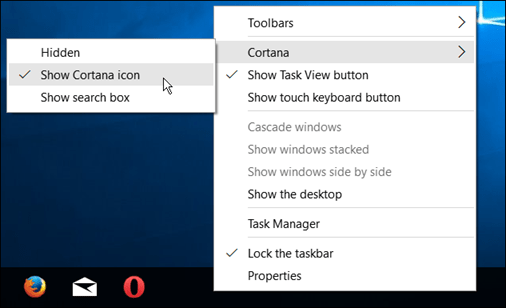
Osobno ga smanjujem na samo gumb, kao što je prikazano u nastavku, ali možete ga i sakriti u potpunosti.
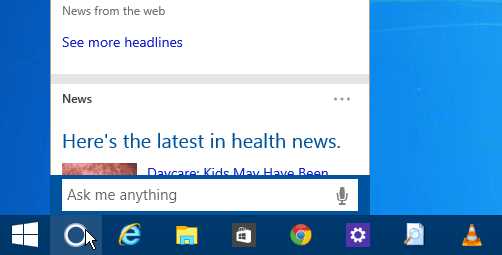
Ako ga uopće ne planirate koristiti (mišem), možete ga u potpunosti sakriti. Cortani i dalje možete pristupiti pomoću tipkovne prečice Windows Key + Q ili koristeći svoj glas ako vam je omogućena značajka "Hey Cortana".
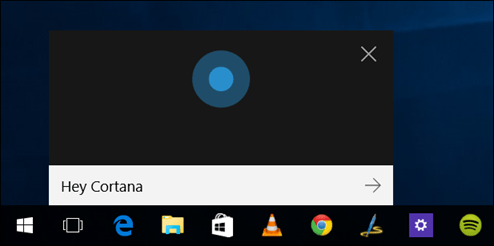
Gumb za sakrivanje zadatka za skrivanje
Ako nemate želju koristiti novo Značajka virtualnih stolnih računala u sustavu Windows 10 možete sakriti ikonu pogleda zadatka. Desnom tipkom miša kliknite alatnu traku i poništite odabir okvira Prikaži gumb Prikaz zadatka.
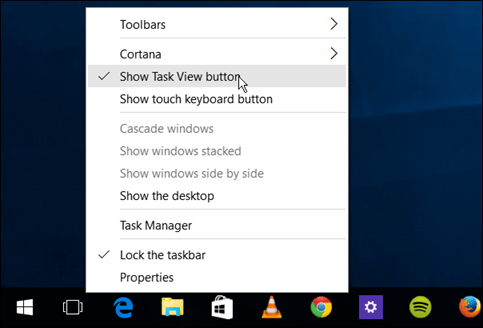
Ako koristite Virtualne radne površine, ali i dalje želite osloboditi malo prostora, upotrijebite prečac na tipkovnici Windows Key + Tab pokrenuti značajku i Windows tipka + Ctrl + D stvoriti nove virtualne radne površine.
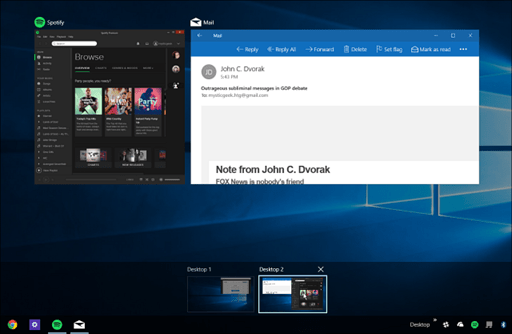
Otkačite stavke sa trake sa zadacima ili Dodaj alatnu traku
Naravno, najočitiji način da oslobodite prostor na traci sa zadacima je otkopčavanje predmeta koje ne koristite često ili ako ih pokrenete iznutra Izbornik Start.
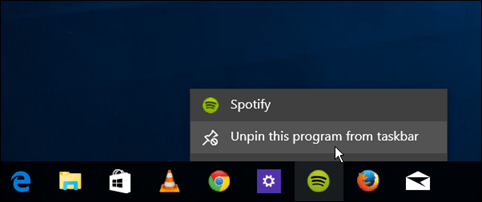
Još jedna zanimljivost koju možete učiniti je korištenje alatne trake Desktop. Zapravo dodaje predmet na traku sa zadacima, ali vam može omogućiti da otkopčate gotovo sve s trake zadataka.
Ovo nije ništa novo, već je dugo karakteristika Windowsa. No da biste je dodali, desnom tipkom miša kliknite traku zadataka i idite na Alatne trake> Desktop.
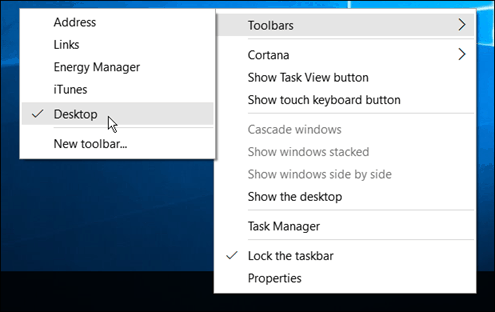
Omogućuje vam pristup svemu na radnoj površini i uključuje podmenije.
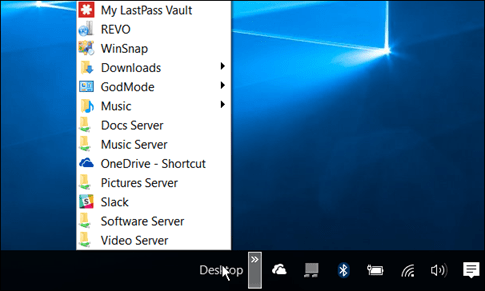
Na primjer, ako vi omogućiti Bog način, a mapu imate na radnoj površini, možete pronaći sve što je u mapi kao što je prikazano u nastavku.
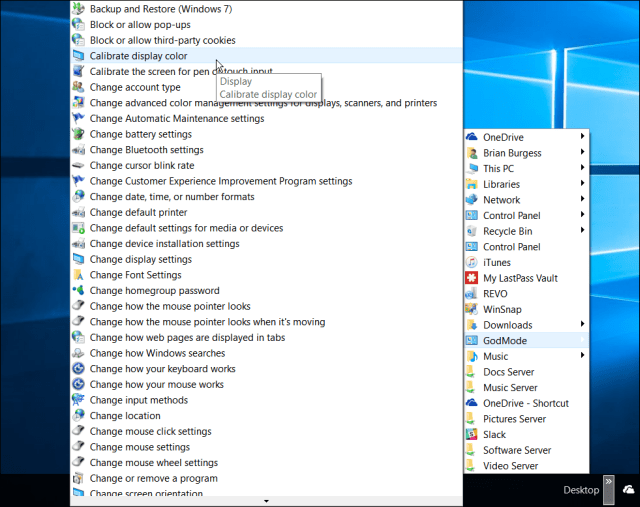
Sakrij ikone u programskoj traci
Također možete ukloniti stavke iz sistemske trake na desnoj strani, gdje se nalaze sat i akcijski centar. Što više instalirate programe za radne površine, posebno uslužne programe, više ćete tamo pronaći ikone. Neki od njih omogućuju vam da ih sakrijete tako da im jednostavno kliknete desnom tipkom miša i odaberete opciju skrivanja ili uklanjanja.
Ali možete ih sakriti i pomoću postavki sustava Windows 10. Ići Postavke> Sustav> Obavijesti i radnje.
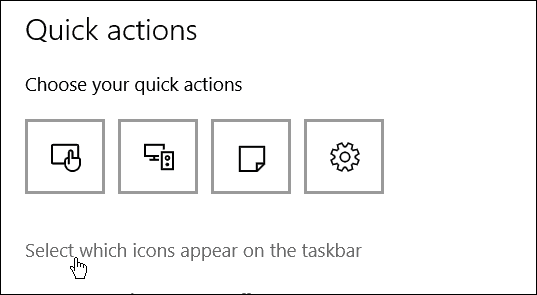
Zatim kliknite vezu Odaberite koje se ikone prikazuju na programskoj traci. Oblik tamo možete uključiti ili isključiti ikone da biste ih sakrili. Isključiti Uvijek prikažite sve ikone u području obavijesti (ili zadržite ako ništa ne želite vidjeti), a zatim odaberite pojedinačno što želite sakriti ili uključite da biste vidjeli.
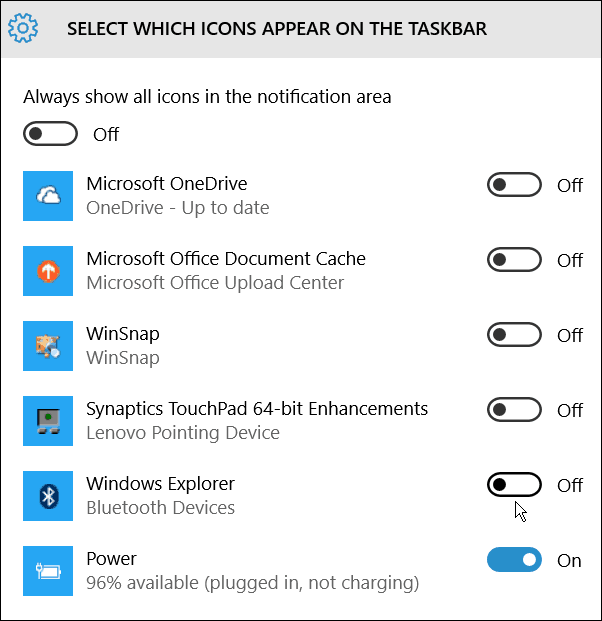
Jesam li nešto propustila? Ostavite komentar ispod i javite nam svoje savjete za uštedu prostora na programskoj traci sustava Windows 10.
